Gérer les contrats SLA
Comme mentionné précédemment, les contrats SLA ne sont pas spécifiques des clients ; ils sont définis au niveau de l’organisation et appliqués aux incidents. Par défaut, l’enregistrement d’incident ne dispose pas de champ de recherche vers l’entité SLA. De ce fait, un contrat SLA n’est pas appliqué à un incident sauf s’il est défini au niveau du SLA par défaut pour votre organisation ou associé à un droit.
Le tableau suivant explique comment les contrats SLA sont appliqués lorsqu’un incident est créé.
| Action | Contrat SLA applicable |
|---|---|
| Incident créé sans droit associé. | Le contrat SLA par défaut de l’organisation est appliqué à l’incident. Lorsqu’aucun contrat SLA par défaut n’existe, aucun contrat SLA n’est appliqué à l’incident. |
| Droit associé à l’incident | Lorsque le droit est associé à un contrat SLA actif, ce dernier est appliqué à l’incident. Dans le cas contraire, le contrat SLA par défaut est appliqué à l’incident. Lorsque le droit n’est pas associé à un contrat SLA actif et qu’aucun contrat SLA par défaut n’existe, aucun contrat SLA n’est appliqué à l’incident. |
Pour en savoir plus, consultez Application des contrats SLA et Application des contrats SLA à la demande.
Un contrat SLA ne peut pas être défini par défaut pour une organisation tant qu’il n’est pas activé. Une organisation ne peut avoir qu’un seul contrat SLA défini par défaut. Le fait de définir un autre contrat SLA par défaut remplace le précédent contrat SLA par défaut. Si vous devez désactiver le contrat SLA par défaut pour une raison quelconque, vous devrez le définir à nouveau en tant que contrat SLA par défaut après sa réactivation.
Les contrats SLA doivent être désactivés chaque fois que vous souhaitez apporter des modifications. Lorsque vous désactivez un contrat SLA, tous les droits associés à celui-ci restent actifs. Tant qu’un contrat SLA est inactif, aucun champ du contrat SLA sur les incidents liés au contrat SLA inactif ne sera mis à jour.
Pour en savoir plus, consultez Désactiver un contrat SLA dans l’application Customer Service et Définir un contrat SLA par défaut.
Suspendre et reprendre des contrats SLA
Prenons l’exemple d’un scénario dans lequel vous travaillez sur un incident avec un client et avez besoin d’informations spécifiques de sa part. Pendant que vous attendez que le client revienne vers vous, vous souhaiterez peut-être suspendre le temps de calcul sur le contrat SLA afin de vous assurer que le temps que vous passez à attendre le client n’affecte pas le temps de calcul du contrat SLA. Par exemple, un client s’est vu promettre un temps de réponse de deux heures, et 30 minutes après le début de l’incident, ce dernier est placé en attente de détails pendant 45 minutes. Lorsque la minuterie reprend, seules les 30 minutes précédentes que vous avez consacrées à l’incident compteront pour le calcul du contrat SLA. Lorsque vous créez des éléments de contrat SLA, vous pouvez spécifier si vous souhaitez autoriser les suspensions et reprises de la minuterie.
Dans le Centre d’administration Customer Service, vous pouvez définir les statuts Suspendre et Reprendre pour une table spécifique, telle que la table Incidents. Cette fonctionnalité vous permet de placer un incident En attente afin que la minuterie ne tienne pas compte du temps d’attente. Dans le Centre d’administration Customer Service, accédez à Conditions de service et sélectionnez Gérer en regard de Autres paramètres. À partir de cette page, vous pouvez contrôler si votre organisation souhaite utiliser la fonctionnalité de contrat SLA et définir les statuts qui seront considérés comme suspendus pour chaque entité activée pour le contrat SLA. Par exemple, vous pouvez choisir de définir les statuts de pause pour l’entité d’incident en tant que En attente et En attente de détails. Après la configuration de ces statuts, la minuterie du contrat SLA sera automatiquement suspendue chaque fois que ces statuts seront choisis.
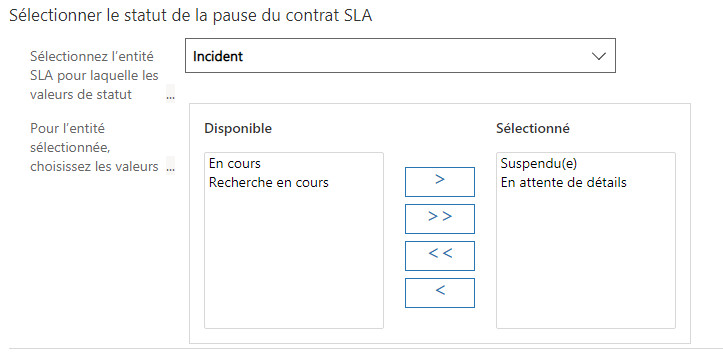
Pour en savoir plus, consultez Onglet Service des paramètres système où il aborde des sujets tels que la configuration des statuts de pause et de reprise dans les paramètres de service.
Contrôle Minuterie
Vous pouvez ajouter un contrôle Minuterie à n’importe quelle entité par le biais de l’écran de personnalisation de formulaire, afin de fournir des informations de compte à rebours pour tout KPI défini sur cette entité. Lorsqu’un contrôle Minuterie est ajouté, vous pouvez configurer les paramètres suivants :
Champ Heure de l’échec : définit le champ basé sur la date/l’heure qui sera utilisé pour calculer la réussite ou l’échec (par exemple, le champ Créé le). (Obligatoire)
Condition de réussite : définit le champ et la valeur de champ qui déterminent la résolution réussie, tels que le champ Première réponse envoyée défini sur Oui. (Obligatoire)
Condition d’échec : définit le champ et la valeur de champ qui déterminent un échec de l’heure, tels que le champ Première réponse envoyée défini sur Non.
Condition d’avertissement : définit le champ et la valeur du champ qui déterminent le moment où un avertissement doit être déclenché.
Annuler la condition : définit le champ et la valeur du champ qui déterminent le moment où la minuterie doit être annulée, tel que Raison du statut défini sur Résolu.
Suspendre la condition : définit le champ et la valeur du champ qui déterminent le moment où la minuterie doit être suspendue, tel que Raison du statut défini sur En attente de détails.
Vous pouvez ajouter et définir des contrôles Minuterie chaque fois que vous avez besoin d’utiliser des capacités de compte à rebours. La minuterie changera de couleur pour refléter les différents statuts, tels que le vert lorsque tout va bien, le jaune pour les avertissements et le rouge pour les échecs.
Pour en savoir plus, consultez Ajouter un contrôle Minuterie pour les entités SLA.